Microsoft Edgeは、画像辞書、没入型リーダーの翻訳、および機能強化を取得します
Picturesが何かを説明するのに千の言葉に値するなら、MicrosoftEdgeはそのためのツールをもたらします。ツール(画像辞書)を使用すると、選択した単語を説明する画像を見つけることができます。これに加えて、より優れた没入型リーダーの統合と、リーダーを使用して54言語に翻訳する機能があります。
Edgeは、画像辞書、没入型リーダーの翻訳と拡張機能を取得します
これらの機能は、テストを経てパブリックビルドに展開されますが、Microsoft Edge Teamが、ブラウザーだけでなく、すべての人に役立つツールのコレクションであることを確認しているのは印象的です。
MicrosoftEdgeの画像辞書
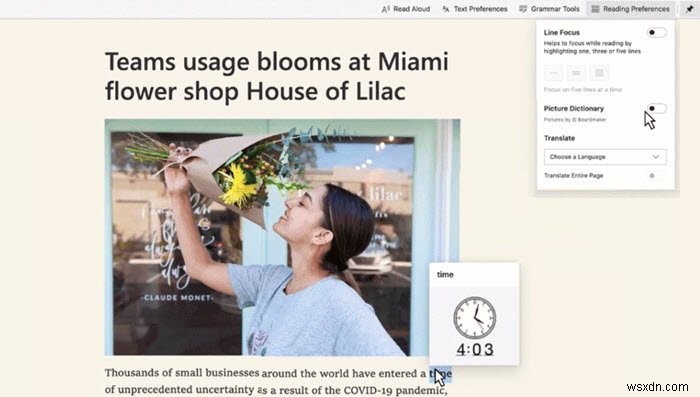
次回、単語の意味がわからない場合、または単語の意味はわかっているが、どのように見えるかわからない場合は、画像辞書を使用してください。 別の言語でウェブページを開いて、その単語を表す画像を見たい場合に特に便利です。とはいえ、画像辞書はデフォルトのオプションとして有効になっていませんが、それをオンにしたい場合は、[読み上げ設定]をクリックして、単語を選択して表現を取得します。
知っておくべき重要なことは、この機能がMicrosoftEdgeのImmersiveReaderの一部であり、追加機能を備えていることです。見てみましょう。
没入型リーダーの翻訳と機能強化
没入型リーダー どんなブラウザでも最高のものの1つです。それはあなたが気を散らすことなくコンテンツを読むことを可能にします。 Immersive Reade on Edgeで変更されたのは、F9キーを押したり、アドレスバーからtiを起動したりする代わりに、ページまたは選択したコンテンツを右クリックして起動できることです。後者は、コンテンツ全体を読む必要はなく、コンテンツの一部だけを読む必要がある場合に便利です。
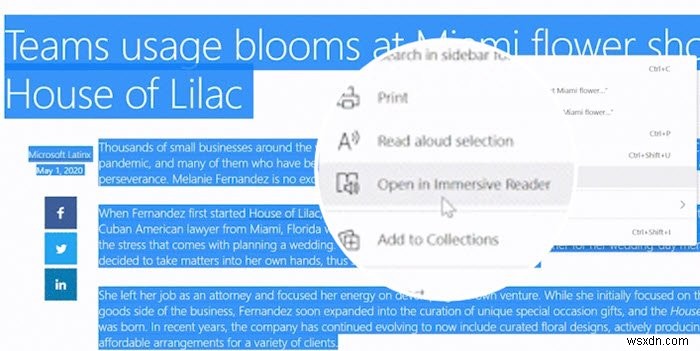
マイクロソフトは、翻訳に関して多くの努力を払ってきました。イマーシブリーダーを使用している間は、54の言語に翻訳することはできません 。多くのトピックを調査する必要があり、他の言語のデータも同様に重要であるため、これは非常に便利です。デフォルトの翻訳はデフォルトの言語ですが、必要に応じて、読み物のふり、翻訳セクションからいつでも選択できます。
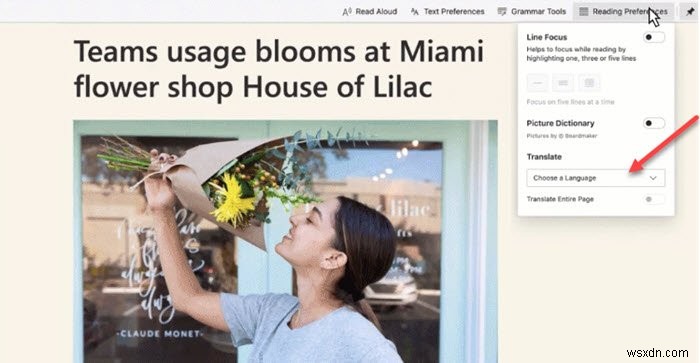
前回Microsoftが読み上げ機能を公開したとき 、 13の言語と21のロケールでの音声の好みに基づいて選択できる25の音声オプションがあります。アクセシビリティ機能が必要な場合や、テキスト翻訳よりも音声文字起こしが必要な場合にも便利です。
読む :Edgeブラウザのイマーシブリーダーで画像辞書を有効にする方法。
MicrosoftEdgeがここにあります。同社はOldEdgeの最高のものをChromiumバージョンに取り入れており、それがブラウザを際立たせています。これらの機能はすべてブラウザにネイティブであり、プラグインがないことを確認し、最高のユーザーエクスペリエンスを維持します。
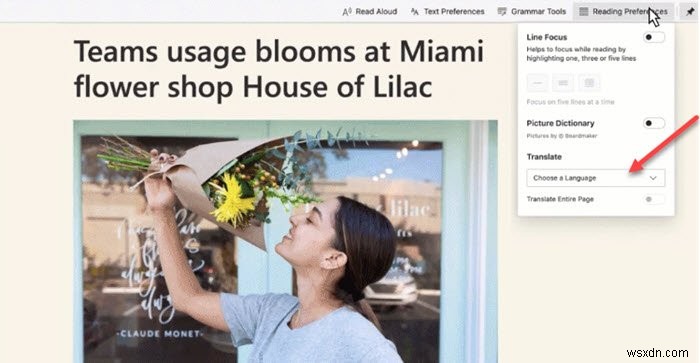
-
Microsoft Edge モバイルのヒントとコツ
Edge は、Android と iOS を通じてモバイルに移行しました。前者は Blink をベースにしていますが、後者は WebKit ブラウザー エンジンを利用しています。デバイス間のシームレスな統合の余地があるため、Windows を使用している場合は、Microsoft エコシステムをさらに深く掘り下げることを検討する価値があります。コンピュータ版と同様に、Edge on mobile には、スムーズなサーフィン体験以外にも多くの機能があります。 単一のコードベースに統合するためのロードマップにより、より多くの機能がモバイル ブラウザーに導入されます。ここでは、Microsoft
-
Microsoft Edge が刷新される
Microsoft がリリースするたびに主要なオペレーティング システムの更新のいずれかで、革新的でエキサイティングな機能を備えた新しい風を確実にもたらします。 Windows 10 Creators Update でも、Microsoft はユーザーに多くの新機能と拡張機能を提供しました。また、全体的なブラウジング エクスペリエンスを強化するためのまったく新しい調整を加えて、Edge を刷新しました。 この記事では、まったく新しい Edge ブラウザーの 5 つの主要な改善点を書き留めようとしました。 ページをタスクバーに固定: Windows 10 Creators Update の Ed
